
Kazalo:
- Avtor John Day [email protected].
- Public 2024-01-30 12:04.
- Nazadnje spremenjeno 2025-01-23 15:08.

Ker pogosto ustvarjam dokumentacijske datoteke z opisom dela in komponent tiskanega vezja (PCB), sem bil zbegan glede nerealnih posnetkov zaslona datotek PCBA. Tako sem našel enostaven način, da bi bil bolj realen in lep.
Korak: Stvari, ki jih boste potrebovali
- Altium Designer 16 ali novejši - programska oprema CAD/CAM za elektronske inženirje za razvoj tiskanih vezij.
- Datoteka projekta PCB, ustvarjena v Altium Designerju.
- SolidWorks 2018 ali novejši z vtičnikom PhotoView 360 - programsko opremo CAD/CAE, ki jo večinoma uporablja mehanski oblikovalec za izdelavo 3D modelov in montaž.
2. korak: Izvozite datoteko projekta PCB v obliki 3D
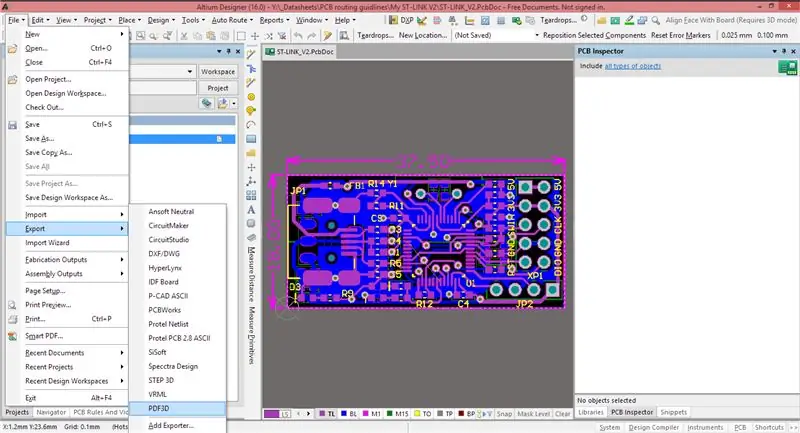
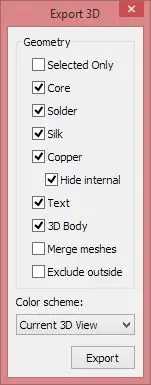
Odprite datoteko projekta PCB v Altium Designerju. Pojdite v menijsko vrstico, Datoteka -> Izvozi -> PDF3D. V spustnem meniju "Shrani kot vrsto" izberite "Objekt Wavefront (*.obj)" Pritisnite "Shrani". V pogovornem oknu preverite možnosti izvoza.
OPOMBA: Če izberete možnost "Združi očesa", SolidWoks ne bo mogel uvoziti datoteke.
3. korak: uvozite 3D datoteko v SolidWorks
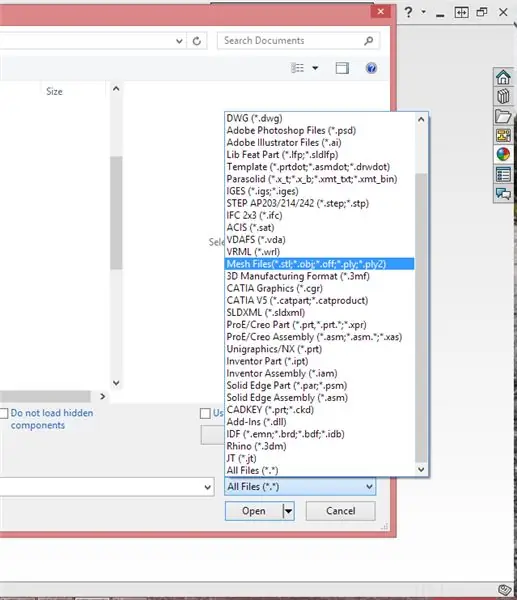
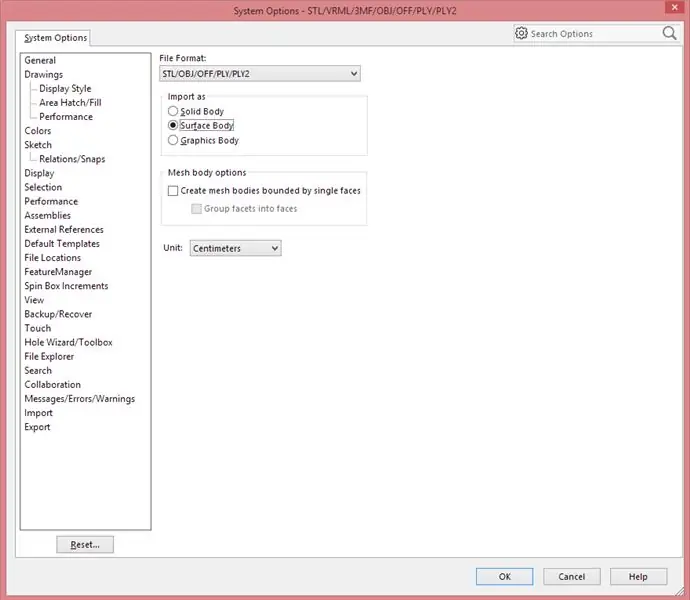
Zaženite program SolidWorks. Pojdite v menijsko vrstico, Datoteka -> Odpri. V spustnem meniju "Vrsta datoteke" izberite "Mrežne datoteke". Pritisnite gumb "Možnosti". V pogovornem oknu izberite "Uvozi kot - telo površine". Izberite Enote.
OPOMBA: Čas za uvoz takšne datoteke PCB lahko traja do 10 minut. Datoteke PCB z več komponentami zahtevajo več časa za uvoz.
4. korak: Ustvarite Render


Omogoči vtičnik PhotoView360: Pojdite na "Dodatki SOLIDWORKS", pritisnite "PhotoView360". Prikazal se bo nov zavihek "Orodja za upodabljanje". Pojdite na ta zavihek in pritisnite "Final Render" in si zagotovite čudovito upodabljanje vašega projekta PCB! Uživajte:)
OPOMBA: Prizore lahko spremenite, uporabite druge videze in nalepke za površine komponent, ki so na voljo v vtičniku PhotoView360.
5. korak: Video navodila
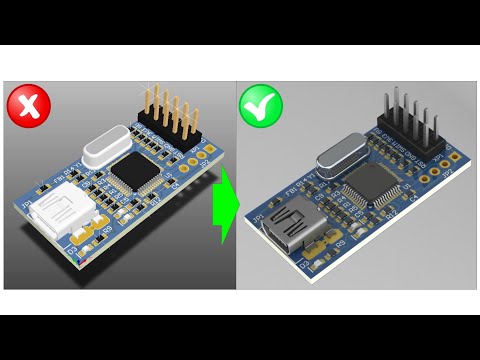
6. korak: Uporabne povezave in materiali
- Primer projekta PCB najdete tukaj.
- Najboljše spletno mesto z ogromno količino 3D modelov za vaše tiskano vezje - 3dcontencentral.com.
- Dodatne nastope za vtičnik PhotoView360 najdete na Foundry.com.
Priporočena:
Oblikovanje razširitvenega tiskanega vezja (Intel® IoT): 20 korakov

Oblikovanje razširitvenega tiskanega vezja (Intel® IoT): Ta navodila so napisana kot izhodišče za tiste, ki želijo uporabiti Intel® Edison po svojih najboljših močeh, tako da ga vključijo v popolnoma razvit vdelani projekt. Če želite to narediti, boste verjetno morali - kot kliče Intel®
ESP01 Programiranje tiskanega vezja: 5 korakov

ESP01 Programiranje tiskanega vezja: Pred kratkim sem moral na svoj ESP01 napisati kodo in se odločil, da za prenos kode v CHIP uporabim adapter. Vendar pa je bilo treba narediti nekaj sprememb na adapterju, da je bilo mogoče prenesti kodo. To pomeni, da adapter ni bil v celoti
Zasnova tiskanega vezja za robota, ki ga upravlja mobilni telefon: 10 korakov

Oblikovanje tiskanih vezij za robota, ki ga upravlja mobilni telefon: Ta projekt sem naredil leta 2012 kot svoj manjši projekt. Ta projekt je navdihnila potreba po metodi nevtralizacije groženj brez neposrednega posredovanja ljudi. Takrat je mojo državo močno prizadelo nasilje, ki me je spodbudilo k razvoju
6283 IC ojačevalnik brez tiskanega vezja: 11 korakov

Ojačevalnik IC 6283 brez tiskane plošče: Pozdravljeni, danes bom naredil 6283 IC za ojačevalnik brez tiskane vezje. To vezje bo enokanalno, ki ga lahko predvajamo le z enim zvočnikom. Ta ojačevalnik bo dal največ 10 W izhodne moči. Začnimo
Dvostranska izdelava tiskanega vezja s 3D tiskalnikom: 7 korakov (s slikami)

Dvostranska izdelava tiskanega vezja s 3D-tiskalnikom: poskušal bom razložiti izdelavo izolacijskega usmerjevalnika dvostranskega tiskanega vezja s pomočjo spremenjenega 3D-tiskalnika. Ta stran me je navdihnila za uporabo mojega 3D-tiskalnika za izdelavo tiskanih vezij. Pravzaprav metoda, opisana na tej strani, deluje dovolj dobro. Če sledite t
